
Een usb-stick kiezen en gebruiken
Een USB-stick is klein en bijzonder handig om bestanden mee te nemen, als extra geheugen, om te archiveren...Waarin verschillen de usb-sticks van elkaar?
Soms is het handig om een bestand fysiek mee te kunnen nemen of over te kunnen zetten van een computer naar een andere. Vroeger deden we dat op een diskette, maar nu die heeft afgedaan, is een usb-stick (ook geheugenstick of geheugenstaaf genoemd) een handig hulpmiddel (niet te verwarren met de Memory Stick, een geheugenkaartje van Sony dat bijv. in digitale fototoestellen wordt gebruikt mar niets met USB te maken heeft). Het grote voordeel van een usb-stick ten opzichte van de diskette: de opslagcapaciteit ligt een stuk hoger.
De eerste usb-sticks die dateren van 2000 hadden een capaciteit van 8 MB. Intussen bestaan er reeds geheugensticks met een capaciteit van 128 GB. Hoewel usb-sticks van minder dan 1 GB nog bestaan, raden we aan toch minstens 1 GB te kopen. Een usb-stick tot 2 GB kunt u reeds aanschaffen voor minder dan ? 10, voor een usb-stick van 128 GB telt u nog wel enkele honderden euro neer. Weet wel dat een usb-stick van meer dan 4GB moet geformatteerd worden. Dat maakt het allemaal misschien net iets te ingewikkeld. Laten we het dus houden bij een usb-stick van 1 tot 4 GB, daar kunnen al heel wat bestanden, foto’s of filmpjes op.
Meteen klaar voor gebruik
Een usb-stick wordt gewoon in de usb-poort van een computer gestoken. Tegenwoordig bezit elke computer meerdere usb-poorten. Zitten de usb-poorten bij uw computer op een plaats waar u moeilijk bijkan, omdat uw computerblok bijv. onder uw bureau staat, dan kunt u een hub kopen met een voldoende lang kabeltje, die u dan op een gemakkelijk bereikbare plaats zet.
 |
 |
| De usb-poort | Een usb-hub |
Flashgeheugen
Een usb-stick beschikt over een flashgeheugen. Dit is een geheugen dat de gegevens behoudt ook zonder spanning op het toestel.
Ten opzicht van een harde schijf biedt een flashgeheugen het voordeel dat er geen mechanische onderdelen zijn zodat het een stuk robuuster is en gemakkelijk kan getransporteerd worden.
Het nadeel van een flashgeheugen is dat de schrijftoegang traag is. Dat heeft natuurlijk weinig belang als u alleen wat tekstbestanden wilt opslaan, maar al meer als u bijv. ook videofilmpjes wilt wegschrijven op uw usb-stick. Hoe komt het dan dat de ene geheugenstick een flink stuk sneller is dan de andere? Fabrikanten lossen het snelheidsprobleem op door in een usb-stick meerdere flashgeheugens onder te brengen. Hebt u bijvoorbeeld een usb-stick met twee flashgeheugens in, dan zal de helft van uw bestand weggeschreven worden naar het ene geheugen, de andere helft naar het andere. Dit gebeurt tegelijkertijd en gaat dus sneller. Voor de rest merkt u daar niets van.... Tenzij in de aankoopprijs. De prijs van een usb-stick wordt namelijk grotendeels bepaald door de opslagcapaciteit en de snelheid.
Programma’s op een stick
Sandisk is jaren geleden usb-sticks beginnen maken met U3-technologie. Met een dergelijke usb-stick kunt u overal, via de U3-usb-stick die u in een computer steekt, gebruik maken van programma’s die niet op die computer staan, maar die u zelf meeneemt. En dat kan soms erg handig zijn wanneer u op reis bent of ergens op een computer wilt werken die u niet kent. Deze programma’s zijn wel versies die speciaal voor deze U3-technologie zijn aangepast. Enkele programma’s die in een U3-versie verkrijgbaar zijn: Mozilla Firefox, Skype, Filezilla,... (meer info en software vindt u op http://U3.com)
Beveiliging
Een usb-stick is klein en handig, maar dat betekent ook dat u hem sneller kwijt kan raken. Wie uw usb-stick vindt kan dan in principe al uw gegevens lezen, tenzij u deze beveiligd. Er bestaan verschillende manieren om de gegevens op een usb-stick te beveiligen.
- U kunt de gegevens op de usb-stick te versleutelen (encryptie) wat u bijvoorbeeld kunt doen met een programma als TrueCrypt. Windows 7 (Ultimate versie) bevat het hulpprogramma BitLocker To Go om alle bestanden op een USB-stick te versleutelen.
- U kunt een usb-stick aanschaffen met vingerafdrukcontrole.
- Sommige sticks kunnen beveiligd worden met een wachtwoord.
Levensduur
Het flashgeheugen van een usb-stick kan slechts een beperkt aantal keren betrouwbaar worden overschreven. Voor een zeer degelijke usb-stick is dat misschien een miljoen keer, terwijl er bij een goedkope usb-stick al na bijvoorbeeld 10.000 keer schrijven fouten kunnen optreden. Dus ook de kwaliteit van het flashgeheugen, dat bepalend is voor de levensduur, is een bepalende factor bij de prijs van een usb-stick.
In alle kleuren en vormen
Wanneer u een usb-stick koopt, vormt de capaciteit ongetwijfeld het belangrijkste criterium. Wilt u de stick gebruiken voor meer dan alleen kleine bestanden over te zetten van de ene computer naar de andere, dan kan ook de snelheid een rol spelen. Voorts moet een usb-stick vooral klein en licht zijn. Enkele bekende merken zijn Sandisk, Kingston en Corsair.
Maar het oog wil ook wat en dus hebben de fabrikanten geheugensticks ontwikkeld in de meest ondenkbare kleuren en vormen. De standaard usb-stick is een langwerpig staafje met een kunststof omhulsel waarvan u voor gebruik het dopje verwijdert waaronder de usb-stekker zit. Dat dopje gaat helaas makkelijk verloren en dus werden er alternatieven uitgewerkt waarbij de stekker uit het omhulsel draait of uitgeschoven wordt.
 |
 |
 |
| Standaard usb-stick | Uitdraaibaar model | Uitschuifbaar model |
Veel usb-stick hebben een ringetje zodat u ze aan een sleutelhanger kunt hangen, maar er zijn er zelfs die helemaal de vorm van een sleutel kregen.. De inspiratie van de ontwikkelaars van usb-sticks is grenzeloos: van Duplomannetjes en Legoblokjes tot usb-sticks bezet met Swarowskikristallen..
 |
 |
 |
 |
 |
 |
 |
 |
 |
Handig zijn tegenwoordig ook de usb-sticks die de vorm hebben van een betaalkaart en dus gemakkelijk in uw portefeuille passen.
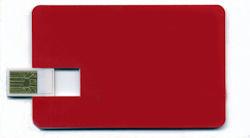
Gemakkelijk te gebruiken
Van zodra de usb-stick in een vrije usb-poort van de computer zit, zal deze de stick herkennen als een extern opslagmedium. Indien er bestanden op uw usb-stick staan, opent er een venster en wordt u gevraagd wat u ermee wilt doen: openen met een bepaald programma, bekijken met de verkenner of geen actie ondernemen.

Gebeurt er niets nadat u de geheugenstick in de computer heeft gestoken, dan kunt u de stick bereiken via ‘Deze computer’ of via de Windows Verkenner.
Om bestanden op te slaan op de geheugenstick kunt u met de verkenner zowel de map waarin deze bestanden staan op uw computer als de usb-stick openen en de bestanden van de map op uw computer naar de stick slepen. Ze zullen dan op de stick gekopieerd worden.
Een andere mogelijkheid bestaat erin het bestand dat u op de stick wilt opslaan te openen en vervolgens via het menu ‘Bestand’ naar ‘Opslaan als...’ te gaan. Als opslaglocatie kiest u vervolgens de Verwisselbare schijf, die meestal ook een letter meekrijgt zoals D: of E:.
Om een bestand te openen, gaat u via ‘Start’ naar ‘Deze computer’. Vervolgens dubbelklikt u op ‘Verwisselbare schijf’. Daarna dubbelklikt u op het bestand dat u wilt openen.
Veilig verwijderen
Wanneer u gedaan heeft met werken met de usb-stick is het belangrijk dat u deze niet zondermeer uit de computer haalt. U sluit de usb-stick best eerst af. Dat doet u door helemaal rechts onderaan het scherm op het pictogram ‘Hardware veilig verwijderen’ te klikken.
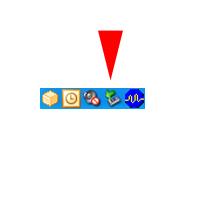
Vervolgens klikt u op ‘Stoppen’, ‘OK’ en sluiten.
Zodra u de melding krijgt dat u de hardware veilig kunt verwijderen, mag u de usb-stick uit de usb-poort trekken.
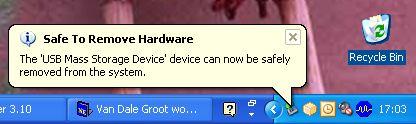
Fout opgemerkt of meer nieuws? Meld het hier